Comment faire des couvertures de tableau Pinterest (2019)
Publié: 2019-04-15Ce que vous apprendrez dans cet article, c'est comment créer vos propres couvertures de tableau Pinterest .
Les couvertures de planches magnifiquement conçues permettent aux visiteurs de comprendre et de choisir plus facilement les planches qui les intéressent .
Dans ce blog, je vais vous montrer comment vous pouvez le faire sans aucune compétence en conception et sans avoir besoin d'un logiciel de conception compliqué .
Dans ce tutoriel, je vais vous montrer comment réaliser vos couvertures de tableau Pinterest en utilisant Canva .
[cmtoc_table_of_contents]
Pourquoi utiliser Pinterest
Pinterest est l'une des plateformes de médias sociaux les plus actives et les plus populaires. Principalement, Pinterest a une communauté active de personnes qui partagent des images sous forme d'infographies, d'images… à peu près n'importe quel type d'images visuelles.
Lorsque les gens entendent « Pinterest », ils l'associent souvent à des recettes, des robes de mariée et des décorations d'intérieur.
Cependant, de nombreux utilisateurs partagent également des connaissances utiles et pratiques sous forme d'infographies, de vidéos et bien plus encore. Il existe de nombreuses opportunités créatives pour exploiter la puissance de Pinterest pour votre entreprise ou votre blog.
Vous trouverez ci-dessous quelques-unes des statistiques stupéfiantes de Pinterest.
FAIT : la demi-vie d'une épingle Pinterest est 1 600 fois plus longue qu'une publication Facebook.
FAIT : l'utilisateur moyen de Pinterest passe 14,2 minutes à épingler chaque fois qu'il se connecte.
FAIT : Pinterest a plus de 175 milliards d'épingles à parcourir, il y a des opportunités pour chaque type de marque sur Pinterest.
FAIT : Au premier trimestre 2019, Pinterest comptait 291 millions d'utilisateurs actifs mensuels dans le monde.
FAIT : En 2019, 79,5 % des utilisateurs de Pinterest sont des femmes, selon Statista.
FAIT : 27 % des spécialistes du marketing dans le monde utilisent déjà Pinterest pour la promotion.
J'ai personnellement eu une infographie qui a reçu plus de 10 000 partages sur Pinterest - vous pouvez la voir ici - l'infographie de gestion des événements sociaux.
Tailles des images Pinterest
J'ai pensé que je partagerais tout d'abord toutes les tailles d'images Pinterest. Cela vous évitera de les chercher plus tard.
Les images pour Pinterest doivent être verticales. Il est recommandé d'utiliser un rapport hauteur/largeur de 2:3 pour toutes vos épingles.
Directives relatives aux images
- Les épingles sur la page principale apparaissent en 236 pixels (la hauteur est mise à l'échelle).
- Les épingles sur un tableau apparaissent sous la forme de 236 pixels (la hauteur est mise à l'échelle).
- Les broches développées ont une largeur minimale de 600 pixels (la hauteur est mise à l'échelle).
- Il est recommandé d'utiliser un format d'image de 2:3 à 1:3,5
Taille de la couverture du tableau Pinterest pour l'application mobile

Pourquoi marquer vos tableaux de couverture Pinterest
Les couvertures de tableau Pinterest personnalisées aident à créer une apparence cohérente pour votre marque. Bien qu'ils ne soient pas essentiels, ils offrent une certaine attention et cohérence à l'identité de votre marque.
L'image de marque est un sujet important, mais en termes simples, vous devez avoir une marque qui aide les gens à comprendre rapidement ce que vous faites. En conséquence, cela et comment ils peuvent bénéficier de votre produit ou de vos services.
Les couvertures de marque encourageront les téléspectateurs à rester plus longtemps sur votre profil. Depuis que j'ai marqué mes tableaux, j'ai également remarqué un grand changement dans le nombre de mes abonnés.
Développez votre propre style Pinterest
Pinterest peut être un peu déroutant pour les yeux en raison de tous les différents éléments visuels des tableaux, des épingles et de la mise en page. Simplifier la mise en page globale en ayant des couvertures de marque permet aux visiteurs de choisir plus facilement ce qu'ils trouvent intéressant.
Ils donnent également aux yeux de votre visiteur une chance de «se reposer» parmi tout l'encombrement visuel des panneaux. Ce « repos visuel » est agréable à l'œil, et pour les visiteurs qui consultent votre profil, ce sera une expérience plus agréable.
Avoir une conception unique de couverture de tableau Pinterest crée également une excellente première impression avec votre image de marque. L'image peut également aider à mieux comprendre le type d'épingles que vous partagez. Cela est particulièrement vrai lors de l'utilisation de l'application mobile.
L'application mobile Pinterest permet aux gens de voir vos tableaux. Il est donc important de placer votre marque à l'avant et au centre des couvertures embarquées.
Organisez vos tableaux Pinterest par sujet
La plupart du temps, les épingleurs trouveront votre profil Pinterest grâce à une épingle individuelle que vous avez enregistrée. Ensuite, s'ils ont aimé l'épingle, ils cliqueront pour consulter votre profil.
Les tableaux Pinterest sont essentiellement un moyen de garder votre profil Pinterest organisé.
Considérez vos tableaux comme des dossiers pour organiser les épingles. Vous regroupez vos épingles par sujet.
Et c'est exactement ce que sont les tableaux Pinterest !
Ils sont un moyen d'organiser vos épingles en fonction de différents sujets. Vous pouvez consulter mes planches ici .
Alors maintenant, quand quelqu'un visite mon profil Pinterest, il sait que je suis intéressé par l'image de marque, le marketing et ai-je mentionné le marketing (tout ce dont je parle sur le blog).
Comment créer un tableau Pinterest
1. Accédez à votre profil
Sur votre profil, cliquez sur la section des forums. Cliquez ensuite sur le bouton "+ Créer un tableau".
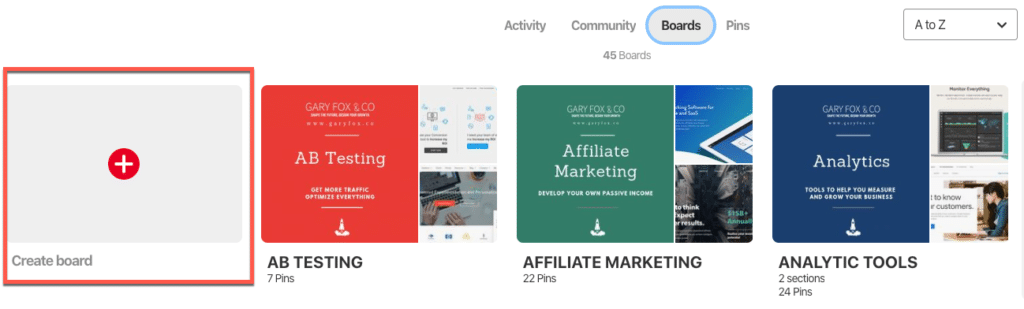
Nommez votre tableau. Créez un sujet qui vous intéresse. Si vous visez spécifiquement cela pour un public, faites vos recherches avant sur le meilleur nom pour cela.
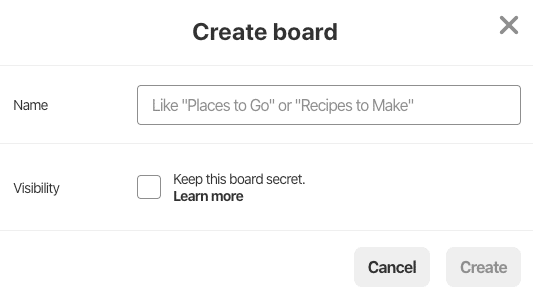
N'oubliez pas que vous pouvez également choisir de le garder secret. Par exemple, vous pourriez créer un moodboard dans le cadre d'un exercice de branding. Les gens ne verront aucune épingle qui va à un tableau secret.

Comment personnaliser vos couvertures de tableau Pinterest
Pour réaliser nos couvertures de tableau Pinterest, nous allons utiliser Canva. En effet, Canva est l'outil le plus simple et le meilleur à utiliser pour la conception.
En fait, vous pouvez utiliser Canva.
J'espère que vous avez déjà un compte chez Canva et que vous le connaissez bien. Sinon, ne vous inquiétez pas. Inscrivez-vous simplement à Canva, puis continuez à lire - c'est vraiment facile à utiliser et cela vous sera bénéfique dans votre avenir de blogueur !
Guide étape par étape pour créer votre couverture de tableau Pinterest
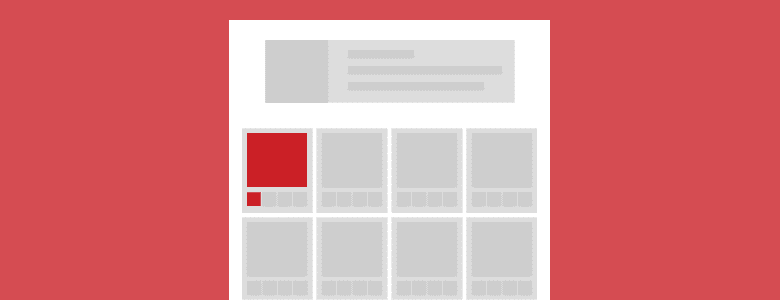
Une fois que vous avez un compte :
Connectez-vous à Canva. Cliquez sur "Créer un dessin".
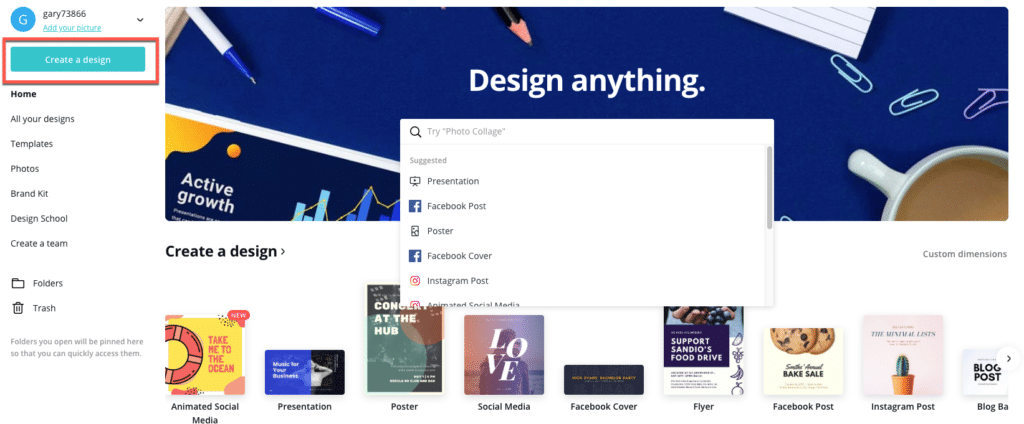
Sélectionnez ensuite "Dimensions personnalisées"
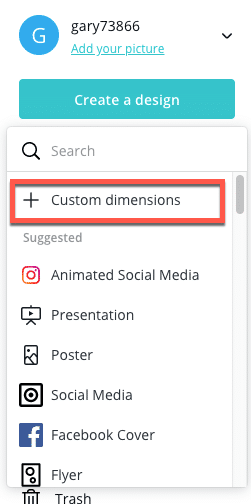
Entrez les dimensions avec lesquelles vous allez travailler. Dans ce cas, il s'agit de 600px sur 600px .
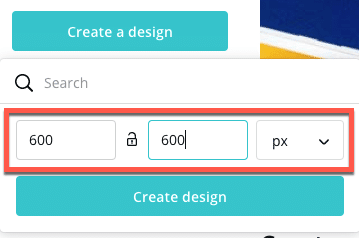
Une fois que vous avez votre toile vierge, vous pouvez commencer à jouer avec le design.
Canva possède une brillante bibliothèque de modèles et vous pouvez simplement ajouter et supprimer des conceptions au fur et à mesure. Si vous avez déjà un ensemble de polices que vous utilisez et un design en tête, vous pouvez le reproduire facilement dans Canva.
D'un autre côté, si vous le créez à partir de rien, n'ayez pas peur d'expérimenter. Optez pour quelque chose qui vous plaît et qui correspond au style de votre marque.
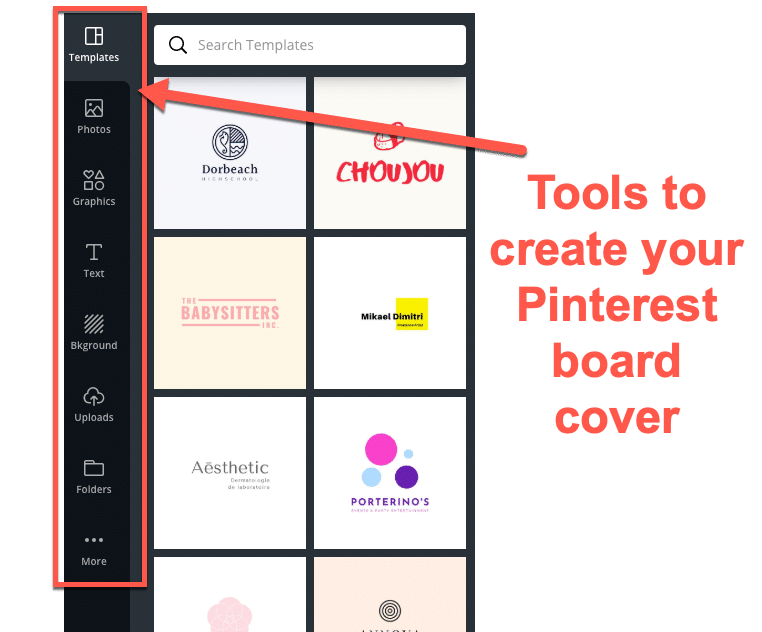
Au départ, j'ai choisi une approche minimaliste. Cependant, j'ai alors décidé de le changer pour un fond en couleur.
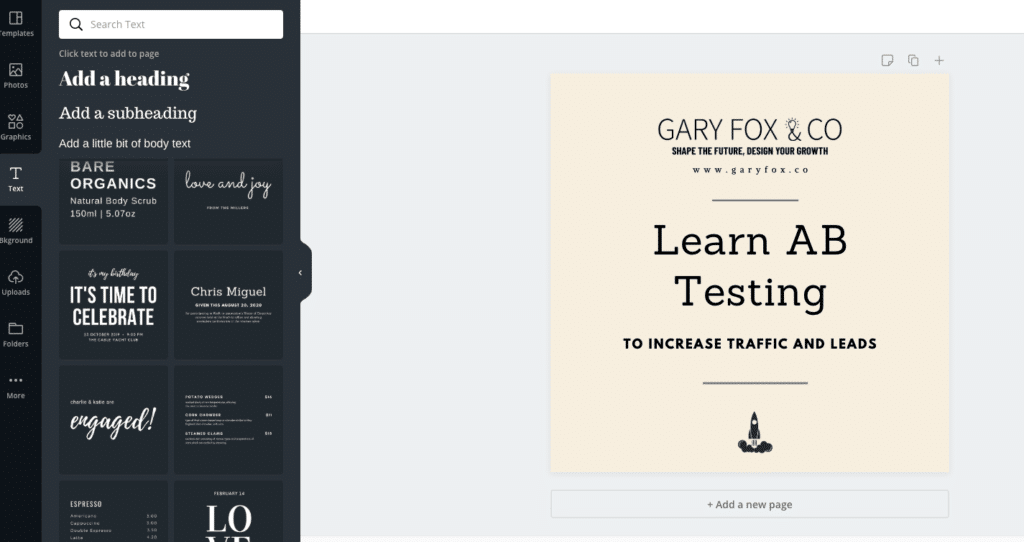
Télécharger votre tableau de couverture Pinterest
La première chose à faire est d'aller sur votre profil puis de choisir des planches .
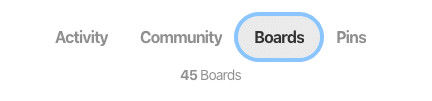
Sélectionnez le tableau dont vous souhaitez télécharger l'image. Cliquez ensuite sur l'épingle de création .
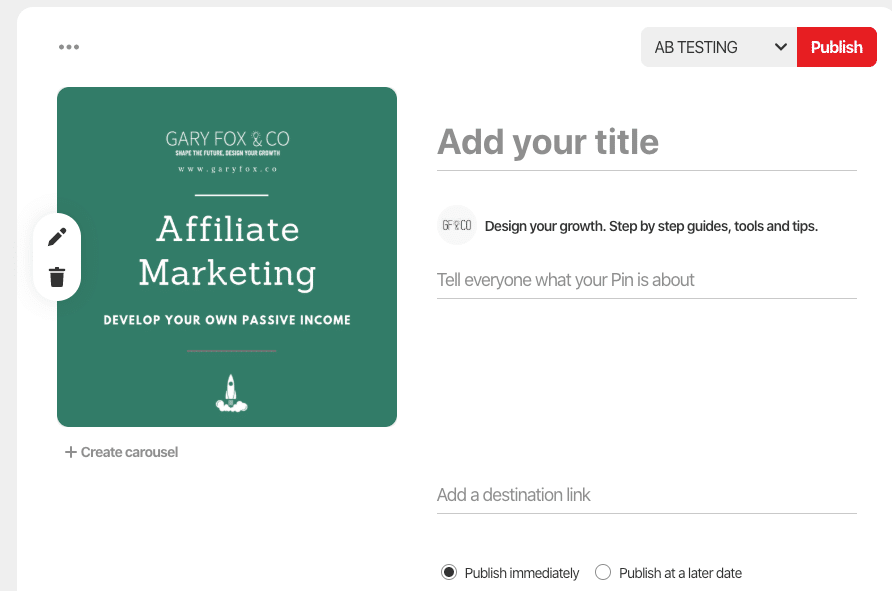
Remplissez les détails . Je suggère un nom qui correspond à votre sujet général et une brève explication. Celles-ci sont importantes pour optimiser le référencement de vos épingles sur Pinterest.
Une fois que vous avez terminé, cliquez sur Publier .
Maintenant, vous êtes présenté avec une fenêtre contextuelle. Cliquez sur le coin supérieur droit pour l'annuler . Vous devriez alors voir le tableau sur lequel nous venons de télécharger l'image.
Vous devriez maintenant voir votre image sur le tableau. Cliquez maintenant sur l'icône d'édition en haut.

La dernière chose à faire est de sélectionner la couverture du tableau.
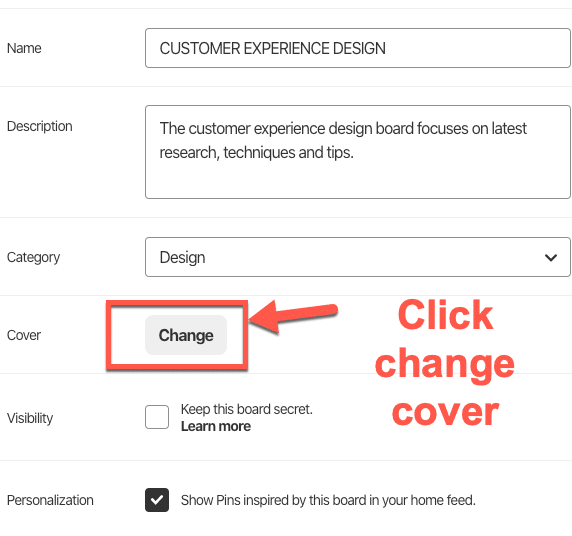
Vous devriez maintenant voir vos anciennes épingles et vous pouvez faire défiler pour sélectionner votre nouvelle image de couverture.
Répétez cette opération pour les autres tableaux, vous commencerez à avoir une page Pinterest solide et professionnelle.
Que faire après avoir ajouté vos couvertures de tableau Pinterest
Maintenant que vous avez des tableaux Pinterest bien présentés, vous devez vous assurer que vous créez de beaux graphiques Pinterest qui obtiennent des repères. Il ne sert à rien d'avoir de beaux tableaux Pinterest si vous n'épinglez pas de belles images dessus !
